Introduction
Dans le cadre de l’amélioration et du maintien de la solution Web Intelligence de la suite BusinessObjects, SAP a introduit le mode Données avec BO 4.3 SP3 « Data Mode », puis l’a encore perfectionné avec SP4.
Cette fonction a pour but d’aider les utilisateurs à explorer et comprendre les données sous-jacentes de leurs rapports. Il simplifie l’exploration des sources de données, la validation de leur exactitude. Il permet aussi la fusion des requêtes via la création de cubes combinés. Cet outil est essentiel pour visualiser, analyser, diagnostiquer et préparer les données avant la création des rapports.
Exemple :
Un analyste souhaite analyser les ventes par ville et intégrer des données macro-économiques issues de l’INSEE à son analyse.
Il peut procéder comme suit :
- Créer deux requêtes distinctes :
- Une pour les données de ventes.
- Une autre pour les données INSEE.
- Préparer le cube de ventes :
- Formater les noms des villes dans les données de ventes afin qu’ils correspondent au format des villes dans les données INSEE (pour faciliter la combinaison des cubes).
- Créer un cube combiné :
- Fusionner les données de ventes et les données INSEE en utilisant la dimension commune « Nom de ville ». Cela permet de croiser les informations et de réaliser une analyse enrichie qui intègre à la fois les aspects commerciaux et macroéconomiques.
Ainsi, l’analyste peut obtenir une vue complète en combinant les données des ventes de son entreprise et les données économiques publiques de l’INSEE.
Fonctionnement
Pour accéder à ce mode, il faut aller dans le menu « Données » en haut à droite de l’interface Web de l’outil Web Intelligence :
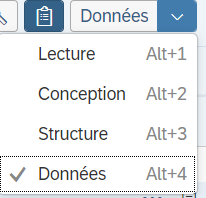
Dans les versions précédentes nous avions trois mode « Lecture », « Conception » et « Structure ». Aujourd’hui un nouveau mode s’affiche c’est le mode « Données »
La vue donnée se présente comme suit :
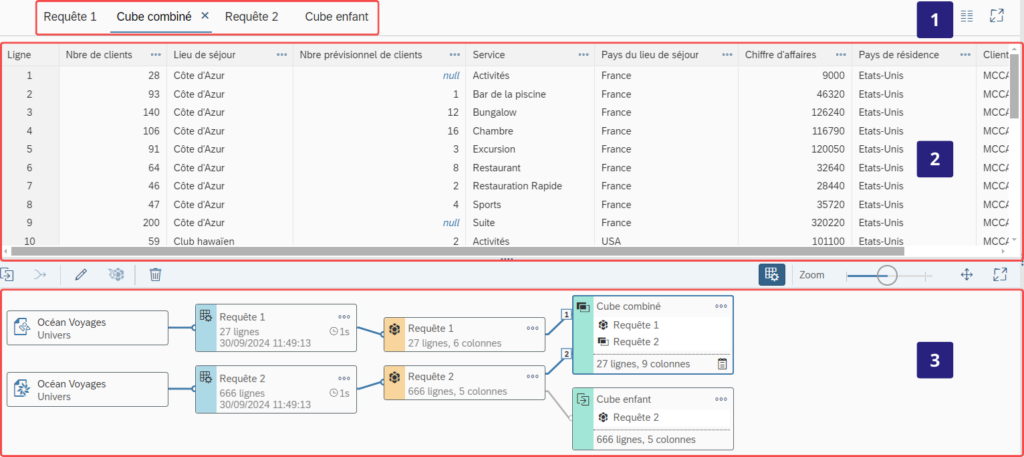
Panneau d’affichage du Data Mode
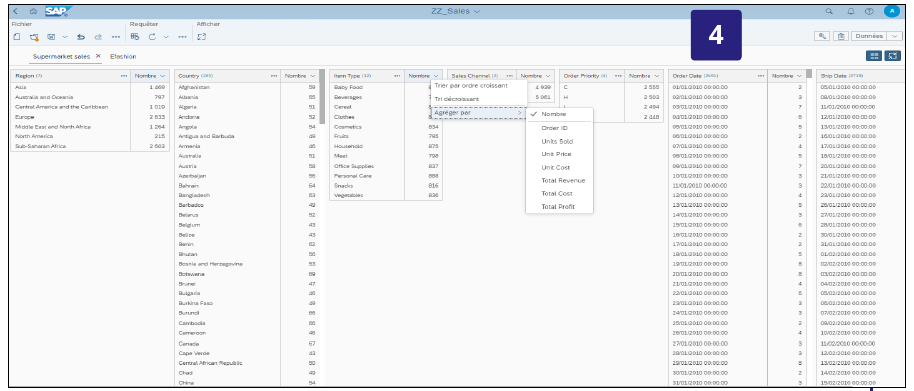
Fenêtre permettant de visualiser les données en mode « Facette »
![]()
Les cubes ouverts : Nous pouvons naviguer entre les requêtes du rapport et les cubes déjà créés depuis ce volet.
![]()
Visualisation des données : Permet de visualiser les données du cube sélectionné sous la forme d’un tableau.
- Dans cette partie de l’écran nous pouvons réaliser un ensemble de modifications sur les colonnes des cubes de données, à partir d’assistants.
- Il faut cliquer sur les trois points à côté du nom de la colonne pour y appliquer une transformation :
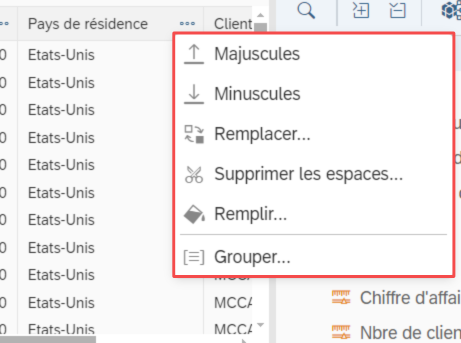
Liste des transformations sur une colonne
Voici les différentes transformations disponibles :
- Majuscules: Toutes les données de la colonne passent en majuscules.
- Minuscules: Toutes les données de la colonne passent en minuscules.
- Remplacer: Remplace une chaine de caractères par une autre.
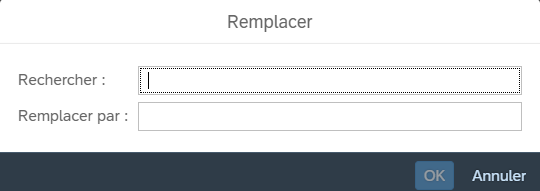
Assistant de remplacement d’une chaine de caractère
- Supprimer les espaces: Supprime les espaces.
- Remplir: Permet de remplir un champ par un caractère défini.
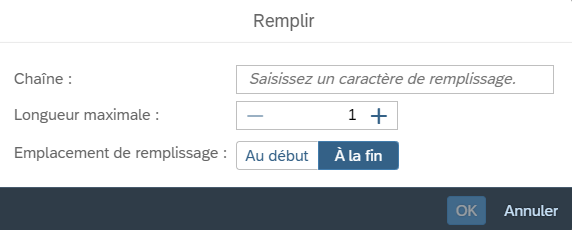
Assistant de remplissage d’une chaine de caractère
- Grouper : Permet de créer des groupes et de regrouper des valeurs d’une colonne dans un même groupe
![]()
L’architecture des cubes : cette visualisation est particulièrement intéressante car elle permet de comprendre rapidement les relations entre les différents fournisseurs de données et les cubes.
Elle est divisée en trois parties distinctes :
Les sources de données : Cela peut être un univers BO, une base de données, un fichier excel …
Les fournisseurs de données : ce sont nos requêtes crées dans le panneau de requête et envoyées à la source de données afin de récupérer l’information.
Les cubes de données : Il s’agit du cube Web Intelligence contenant le résultat des requêtes. C’est à ce niveau que nous pouvons appliquer la préparation des données.
![]()
Le mode facette : Un nouvel affichage des données de la requête est disponible avec le SP4, il offre la possibilité d’utiliser ce mode facette pour changer le type d’agrégation des données.
Inscrivez-vous à la newsletter DeciVision !
Soyez notifiés de nos derniers articles de blog, de nos prochains webinars et nos actualités !
Les opérations de préparation de données possibles sur les cubes :
![]()
Créer un cube fils : Cette action permet de créer un cube fils afin de pouvoir réaliser des actions dessus tout en préservant le cube parent.
![]()
Combiner les cubes : Cette option permet de créer un cube combiné de plusieurs cubes. Une fois cette action choisie la fenêtre suivante s’ouvre :
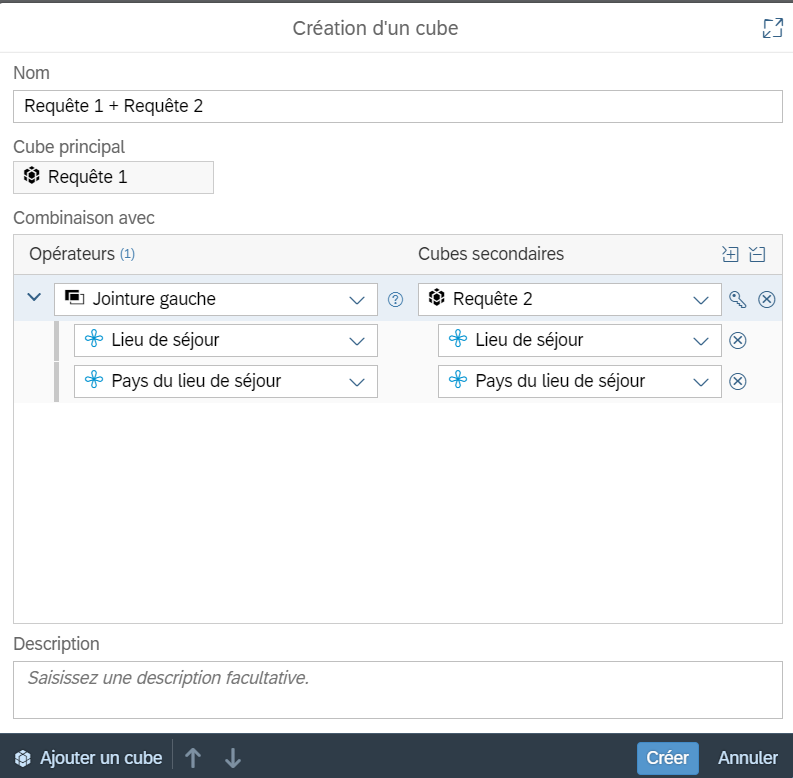
Assistant de création de lien entre les cubes
Nom : Permet de choisir le nom du nouveau cube.
Cube principal : C’est le cube qui sera à gauche de la jointure
Opérateur : Le type de jointure.
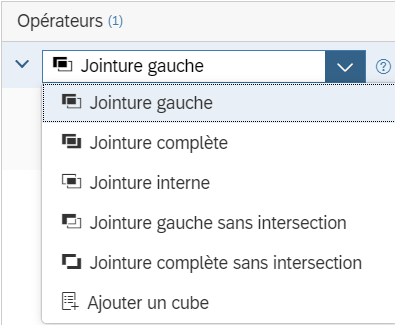
- Jointure gauche: Retourne toutes les lignes du cube principal et les données supplémentaires des colonnes du cube secondaire pour lesquelles il existe une clé commune.
- Jointure complète: Retourne toutes les lignes pour les cubes primaire et secondaire, même si aucune clé commune n’existe. Si une clé commune existe, le système ajoute les données dans les colonnes de l’autre cube.
- Jointure interne: Retourne uniquement les lignes et les colonnes des cubes primaire et secondaire pour lesquelles une clé commune existe.
- Jointure gauche sans intersection: Retourne les lignes du cube principal pour lesquelles aucune clé commune n’a été trouvée dans le cube secondaire.
- Jointure complète sans intersection: Retourne les lignes de chaque cube pour lesquelles aucun mappage n’a été trouvé dans l’autre cube.
- Ajouter cube: Retourne les lignes du cube principal suivies des lignes du cube secondaire comme un UNION
Cube secondaire : Le cube qui sera à droite de la jointure.
Clés : Les clés de la jointure. Par défaut BO choisi les objets qui portent le même nom mais nous pouvons ajouter ou modifier des dimensions dans la clé si l’on souhaite.
Ajouter un cube : permet d’ajouter un cube à la jointure.
CONCLUSION DE L’EXPERT
Le mode Données « Data Mode » introduit dans Web Intelligence avec BO 4.3 SP3 s’est perfectionné en SP4, il représente une avancée significative pour l’analyse et la préparation des données dans la suite Business Objects.
Ce mode permet aux utilisateurs n’ayant pas accès à l’outil Designer d’univers de préparer et de transformer les données grâce à des assistants et des fonctions prédéfinies.
Il offre aux utilisateurs la possibilité de visualiser, de jouer avec les données sources et permet de fusionner les requêtes dans des cubes combinés. Il simplifie aussi la validation de la donnée.
En somme, le mode données offre plus de possibilités d’analyse et répond aux besoins croissants de flexibilité des utilisateurs en terme de « Bi Self Service » sur la visualisation, la transformation, la préparation et l’exploration de données.



